「管理者に承認依頼しよう」では最も単純な承認方法である管理者承認について説明しました。
次に、「承認ルート」という機能を使用して管理者以外のスタッフユーザーに承認をさせてみましょう。
ここでは例として、staff01 が承認依頼を行い、staff02 が承認をする、という承認ルートを登録します。
承認ルートを登録する前に
承認ルートを登録する前の準備を行います。
システム管理者でログイン後、メガメニューの「設定」>「管理」>「ユーザー設定」を開き、スタッフユーザー「staff02」を登録します。
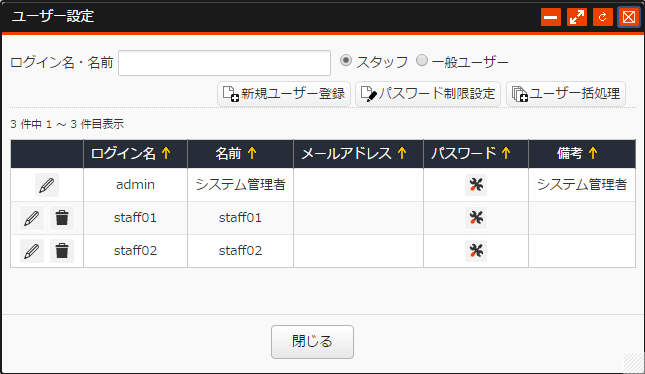
さらに、ページツリー上の「練習用ページ」を右クリックして「権限設定」を開き、グループ「Group」に作成権限が付与されていることを確認します。
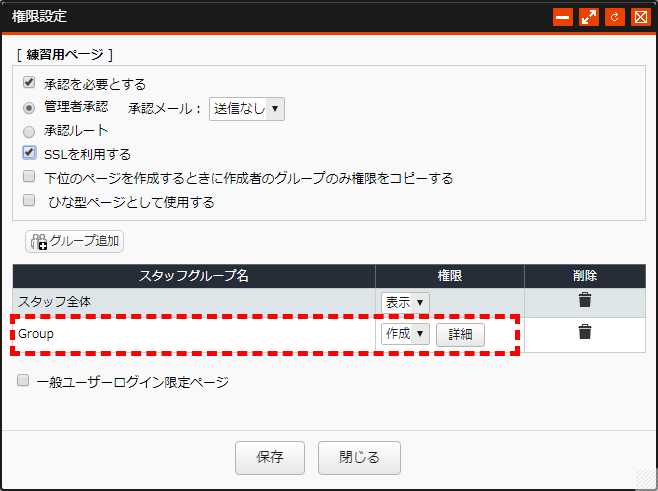
以上で承認ルートを登録する準備が完了しました。
承認ルートを登録する
システム管理者でログインし、承認ルートの登録を開始しましょう。
ここでは例として、「staff02」を承認者として承認ルートに追加します。
下の画像を参考に、メガメニュー「設定」>「管理」>「承認ルート設定」に進んでください。
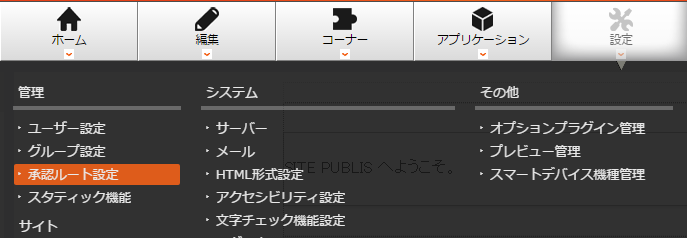
「承認ルート設定」ウインドウが開きます。
「新規承認ルート登録」![]() をクリックします。
をクリックします。
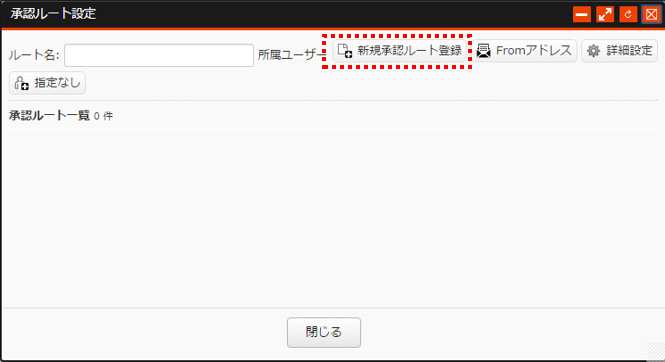
「承認ルート ユーザー一覧」ウインドウが開きます。
ルート名を「練習用ルート」にして、「追加」をクリックします。
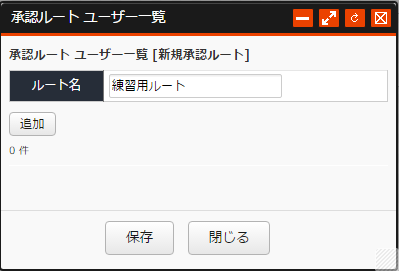
「承認ルート ユーザー グループ管理」ウインドウが開きます。
「staff02」の行の「所属」列でチェックを入れて「登録」をクリックします。
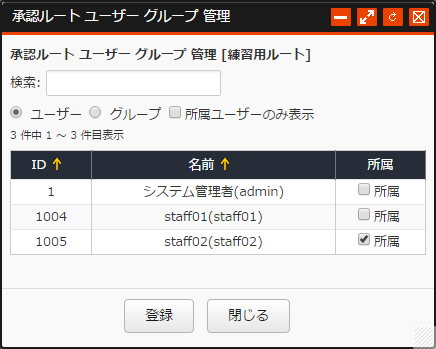
「承認ルート ユーザー一覧」に戻ります。
「staff02」が登録されていることを確認して「保存」します。
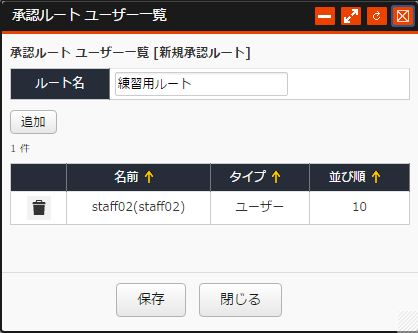
「承認ルート設定」ウインドウに戻ります。
「練習用ルート」が登録されていることを確認し、「閉じる」をクリックします。
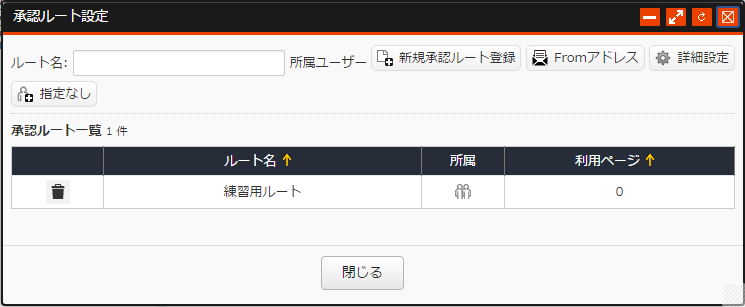
以上で承認ルートを登録することができました。
ページに承認ルートを設定する
承認ルートは、ページに設定して使用します。ここでは例として、「練習用ページ」に「練習用ルート」を設定します。
この時点で「練習用ページ」が公開されている場合は、編集状態に戻しておきます。
下の画像は、戻した後の様子です。
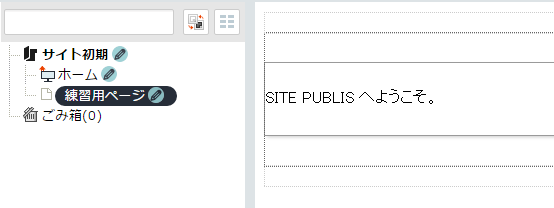
ページの承認ルート設定を開始します。
ページツリー上の「練習用ページ」を右クリックして、「権限設定」![]() をクリックします。
をクリックします。
「権限設定」ウインドウが開きますので、「承認を必要とする」にチェックを入れたあと、「承認ルート」を選択して、「承認ルート設定」をクリックします。
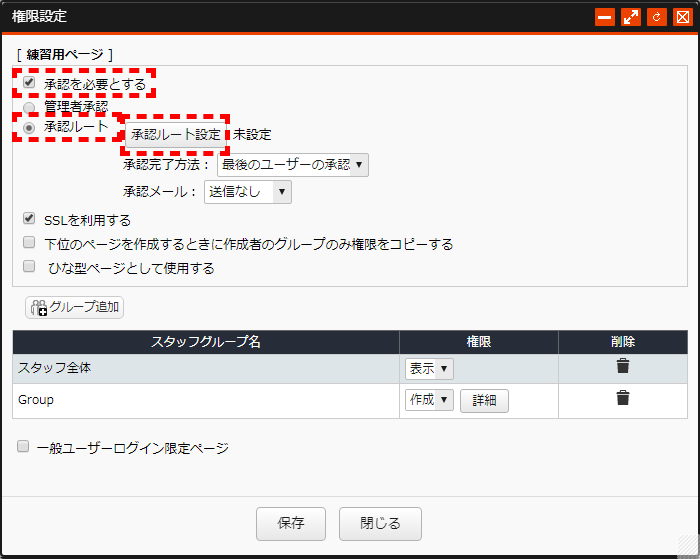
「承認ルート設定」ウインドウが開きます。
先ほど作成した「練習用ルート」を選択して「保存」をクリックします。
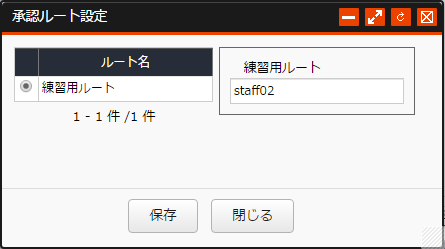
「権限設定」ウインドウに戻ります。
「承認ルート設定」ボタンの右に「練習用ルート」と表示されていれば、承認ルートの設定は完了です。
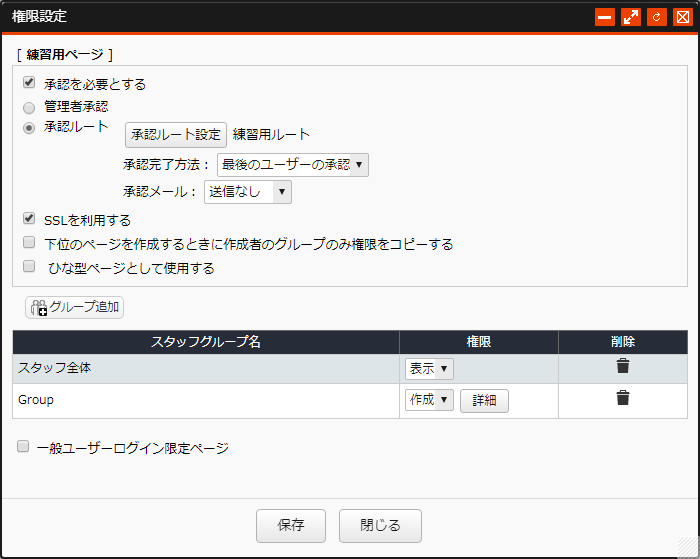
編集担当者から承認依頼を行う
staff01 でログインして、承認依頼しましょう。承認方法は前回と同じです。
ページツリーのページタイトル上で右クリックし、「公開」![]() >「承認依頼」
>「承認依頼」![]() をクリックします。
をクリックします。
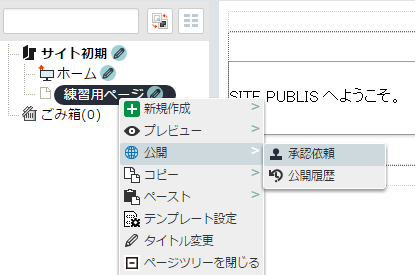
承認者へのメッセージを入力して、「保存」をクリックします。
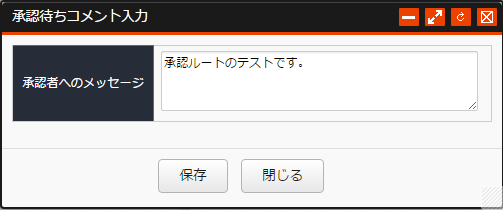
「保存」をクリックすると、ページに設定されている承認ルートに従って承認依頼が送信されます。
承認ルート上の承認者が承認する
承認者である staff02 ユーザーで承認しましょう。
staff02 でログインし、メガメニュー「ホーム」>「ページ承認・検索」に進みます。
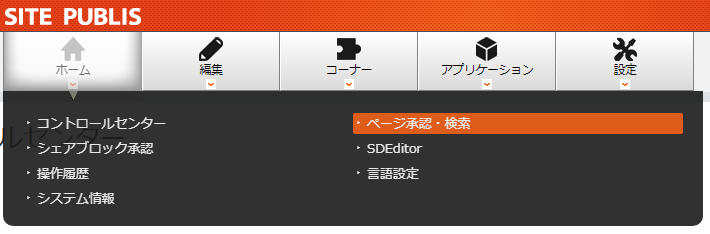
「ページ承認・検索」ウインドウが開きます。
「あなたへの承認依頼」を選択すると、「練習用ページ」の承認依頼が届いていることを確認できます。
「練習用ページ」のタイトルをクリックしてください。
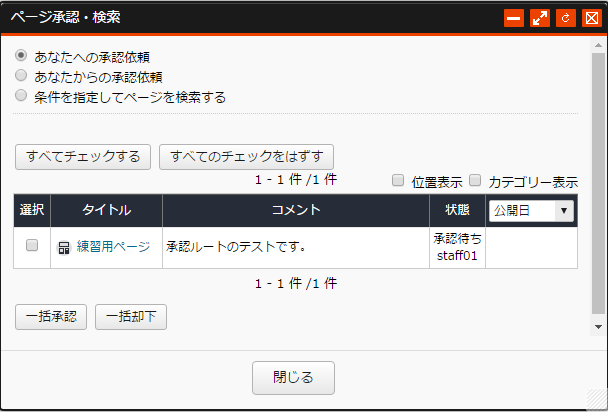
「練習用ページ」に移動します。
「ページツール」という小さいウインドウが開いていますので、こちらの「承認ルート」アイコン ![]() をクリックします。
をクリックします。
※管理者承認の場合とは手順が異なりますのでご注意ください。
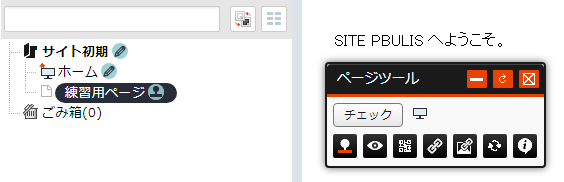
「承認ルート状況」ウインドウが開きます。
承認するには、「承認」ボタンをクリックします。
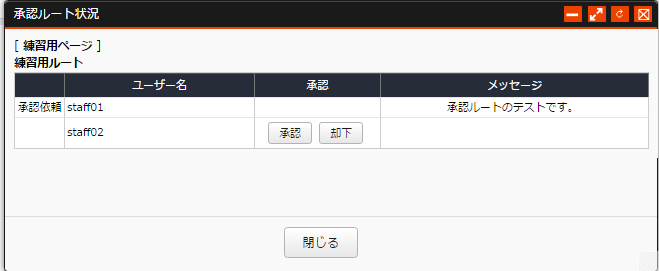
「承認」ウインドウが開きます。
そのまま「保存」をクリックすると承認が確定します。
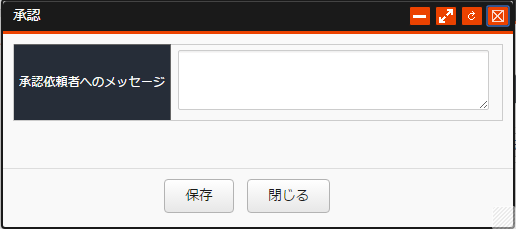
「承認ルート状況」に戻ります。
staff02 の行の「承認」列が「○」となっていることを確認して、「閉じる」をクリックします。
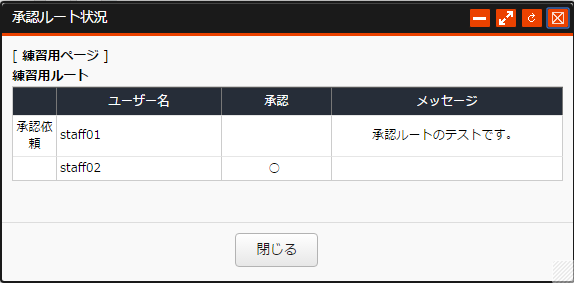
ページ編集画面に戻って「F5」キー等でページを再読み込みしてください。
ページが公開状態になっていることが確認できます。
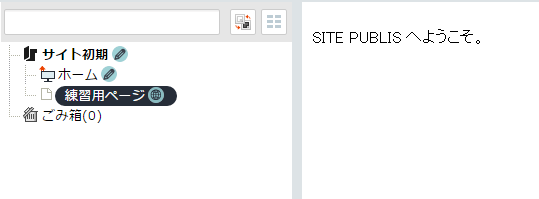
以上が、「承認ルート」を使用した承認プロセスです。
各ページに承認ルートを設定することで、システム管理者はページの承認作業を他の適切なスタッフに任せることができるようになり、サイト全体の管理に集中することができるようになります。
上記の例では承認者は1人だけでしたが、承認ルートにはさらに多くのスタッフを承認者として追加することも可能です。


